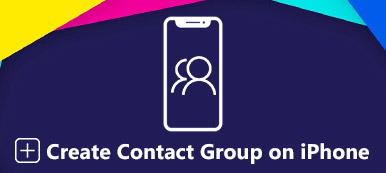A csoportos csevegés a modern kommunikáció szerves részévé vált, amely összeköt bennünket barátaival, családjával, kollégáival és hasonló gondolkodásúakkal közösségek. Míg a csoportos csevegés elősegíti az összetartozás érzését és megkönnyíti az információmegosztást, előfordulhat, hogy érdemes kilépni a csoportos csevegésből.
A csoportos csevegés elhagyása gyakori, és ennek ésszerű megtétele biztosítja, hogy pozitív kapcsolatokat tartson fenn a tagokkal, miközben továbbra is érvényesíti határait. Itt található egy átfogó útmutató hogyan lehet kilépni a csoportos csevegésből gyakorlati tanácsokkal.
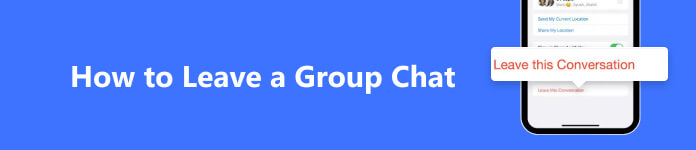
- 1. rész. Mielőtt kilép a csoportos csevegésből: Hasznos tippek
- 2. rész. Csoportos csevegés elhagyása iPhone és Android készüléken
- 3. rész. Adatok hatékony kezelése – MobieTrans
- 4. rész. A csoportos csevegés elhagyásával kapcsolatos GYIK
1. rész. Mielőtt kilép a csoportos csevegésből: Hasznos tippek
Mielőtt belemerülnénk a csoportos csevegésből való kilépés folyamatába, elengedhetetlen, hogy felismerjük az összes alternatívát, ha a következő esetekkel találkozunk:
A csoportos csevegés elhagyása helyett némítsa el a csoportos értesítést
A nagy és aktív csoportos csevegés folyamatos értesítései vagy irreleváns tartalmai túlterhelhetik és megzavarhatják mindennapi életét. A frissítések vagy érdekes hírek elérése érdekében azonban azt javasoljuk, hogy rejtse el a csoportos figyelmeztetéseket, ne pedig ugorjon a csoportos csevegésből való kilépéshez. A következőket teheti:
1 lépés Nyissa meg az üzenetküldő alkalmazást Android/iOS-eszközén. Keresse meg a némítani kívánt csoportos csevegést a csevegőlistában.
2 lépés Koppintson a Részletek vagy a Csoportinformáció lehetőségre, és próbáljon megkeresni magát az olyan szakaszokban, mint pl Riasztások elrejtése, Értesítések némításavagy Ne zavarj.
3 lépés Erősítse meg választását, és mostantól megszabadulhat a csoportos csevegésből származó nem kívánt zavaroktól.
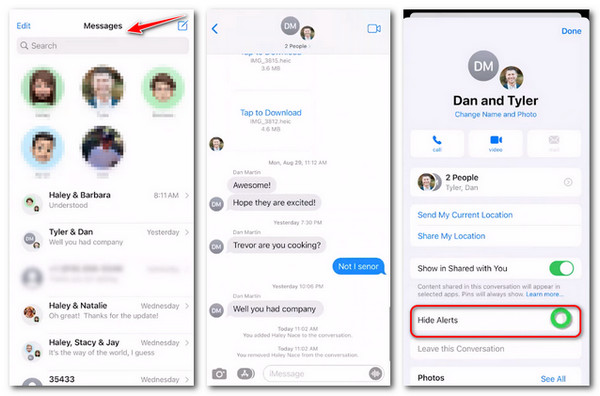
Valaki eltávolítása a csoportos szöveges csevegésből
Ha elindított egy csoportos csevegést az iMessage-en vagy más üzenetküldő alkalmazásban iOS- vagy Android-eszközén, teljes irányítást szerezhet a csoporttagság felett. Mielőtt elhagyná az iMessage csoportos csevegést vagy más platformokat, kövesse az alábbi tippeket, hogyan távolíthat el valakit a csoportos csevegésekből:
1 lépés Lépjen be a csoportos csevegésbe, és tekintse meg a taglistát, hogy megtalálja az eltávolítani kívánt személyeket.
2 lépés Csúsztassa jobbra az ujját a csoporttag törléséhez, ahogy azt a legtöbb alkalmazás megköveteli. Itt van egy példa a Telegramon.
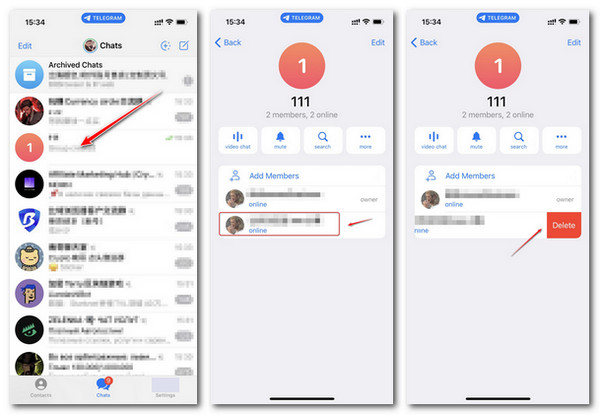
Az iMessage alkalmazásban csúsztassa ujját a jobb oldalról, és kattintson a ikonra eltávolít gombot.
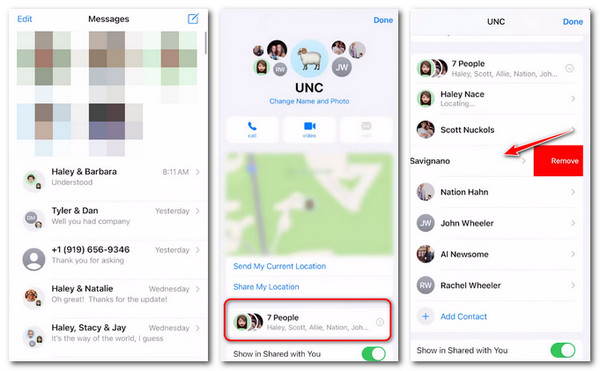
Ha meghívást kapott egy csoportos csevegésre, továbbra is felveheti a kapcsolatot a csoport rendszergazdájával vagy tulajdonosával, hogy eltávolítson másokat ebből a csoportos csevegésből. Ha nem sikerül eltávolítania egy adott személyt, vagy nem beszél vele, ellenőrizze, hogy valaki letiltotta-e Önt az iPhone-on.
Készítsen biztonsági másolatot az összes keresett adatról, mielőtt elhagyja a csoportos csevegést
Egy másik fontos dolog, mielőtt eltávolítaná magát egy csoportszövegből iPhone és Android készüléken, az eszközadatok biztonsági mentése. Véletlen adatvesztés vagy információszivárgás esetén jobb, ha a lehetséges kockázatok elkerülése érdekében szerezzen be egy másolatot megbízható eszközére. Itt megtudhatja, hogyan készíthet biztonsági másolatot iOS és Android adatokról korlátozás nélkül iOS adatmentés és visszaállítás és a Android adatmentés és visszaállítás.
Az iOS felhasználók számára:

4,000,000 + Letöltések
Adatvesztés nélkül készítsen biztonsági másolatot iOS-eszközein elérhető összes adatról.
Tekintse meg és állítsa vissza iOS-adatait az eredeti beállítások felülírása nélkül.
Védje biztonsági másolatának adatait a jelszó funkcióval.
Kompatibilis az összes modell legújabb iOS verziójával.
1 lépés Töltse le és telepítse az iOS Data Backup & Restore alkalmazást számítógépére. Ezután kattintson a iOS adatmentés és visszaállítás szakasz.
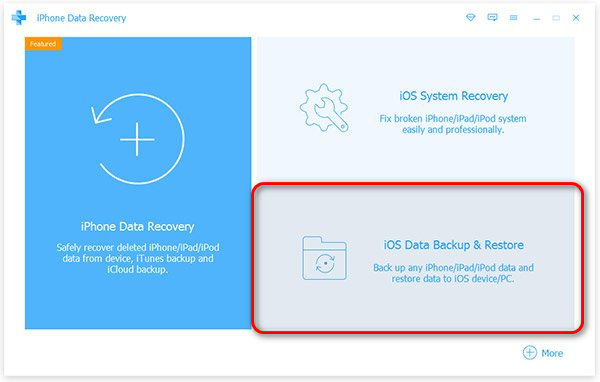
2 lépés Ha szeretne biztonsági másolatot készíteni iOS-eszközeiről, írja be a iOS Data Backup.
Ha olyan helyzetekkel találkozik, mint például adatvesztés, adattörlés vagy eszközkárosodás, válassza a lehetőséget iOS Data Restore.
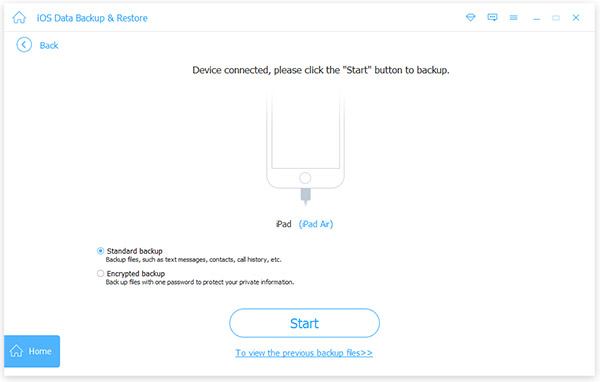
3 lépés Válassza ki a biztonsági mentési módot a közül Standard biztonsági mentés és a Titkosított mentés (jelszavak szükségesek), majd kattintson a gombra Rajt gombot.
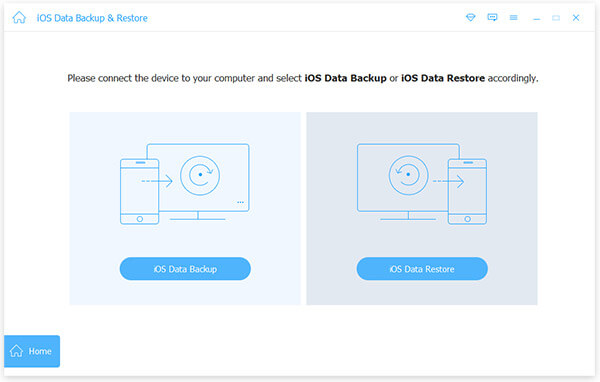
4 lépés Jelölje be az összes adattípust a biztonsági mentéshez, és érintse meg a lehetőséget Következő lapon. Ezután kövesse a képernyőn megjelenő utasításokat.
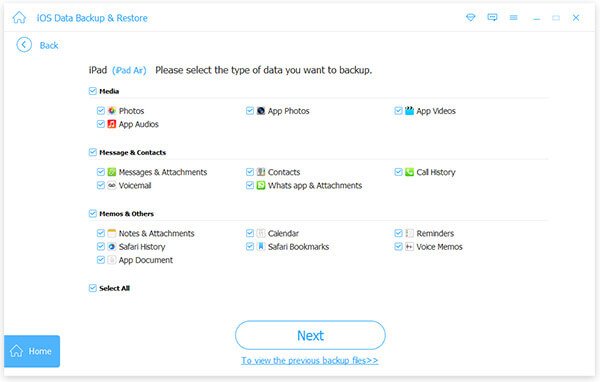
Várjon, amíg meg nem jelenik a biztonsági mentés sikeres értesítése.
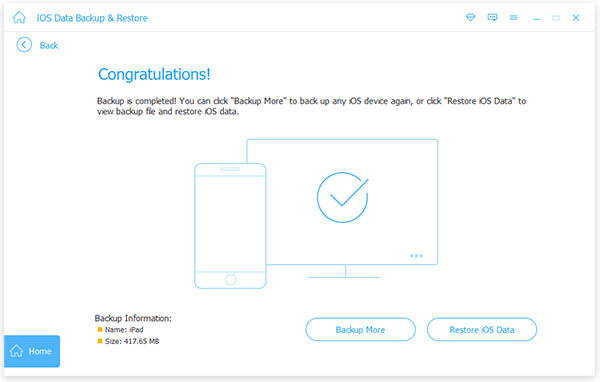
Android felhasználók számára:

4,000,000 + Letöltések
Biztonságosan és gyorsan készítsen biztonsági másolatot a kívánt Android-adatokról.
Mindenféle fájltípus támogatása, például üzenetek, fényképek, videók és egyebek.
Szelektív módok a felhasználók adatainak védelmére bármilyen kockázat ellen.
Támogatja az összes Android-eszközt és táblagépet, mint például a Samsung, a Huawei, az LG stb.
A biztonsági mentés vagy visszaállítás megkezdése előtt tekintse meg és ellenőrizze az adatokat.
1 lépés Töltse le és futtassa az Android Data Backup & Restore alkalmazást eszközének megfelelően. Ezután kattintson a Készülékadatok biztonsági mentése a fő felületen.
A gyorsabb biztonsági mentés érdekében választhatja a Egy kattintásos biztonsági mentés alatta.
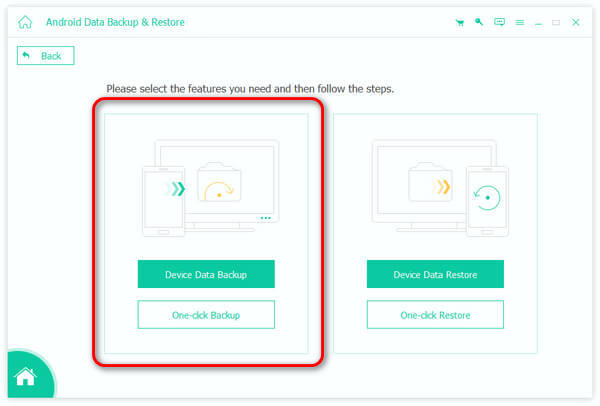
2 lépés Csatlakoztassa Android-eszközét a számítógéphez. Ezután válassza ki a kívánt adattípusokat, és kattintson a gombra Rajt gombot.
Jelölje ki a Titkosított biztonsági mentés opciót, ha inkább jelszót szeretne beállítani és megvédeni a biztonsági másolatokat.
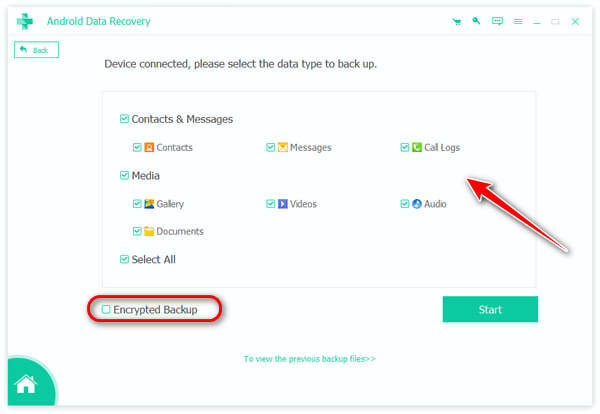
3 lépés Várja meg, amíg a program elkezdi a folyamatot. És néhány másodpercen belül ellenőrizheti a mentett adatait.
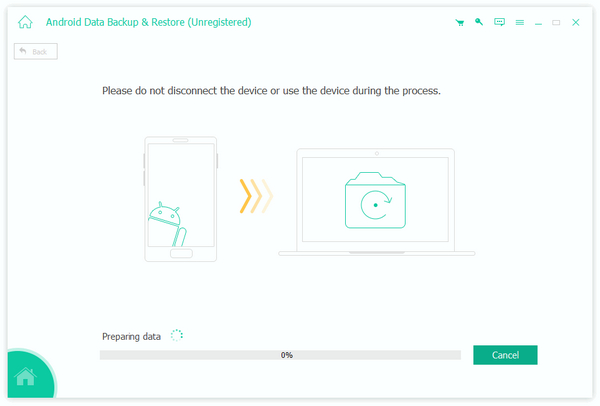
2. rész. Csoportos csevegés elhagyása iPhone és Android készüléken
Most, hogy hasznos eszközöket fedeztünk fel a jelentős adatok biztonsági mentésére az adatvesztés ellen, nézzük meg lépésről lépésre, hogyan távolíthatom el magam a szöveges üzenetek csoportjából a népszerű üzenetküldő platformokon:
iMessage:
- a. Nyissa meg a csoportos csevegést, és érintse meg a csoport nevét.
- b. Kattintson a csoportnév szálra a tetején.
- c. Görgessen le a következő felületen, és kattintson Hagyja el ezt a beszélgetést.
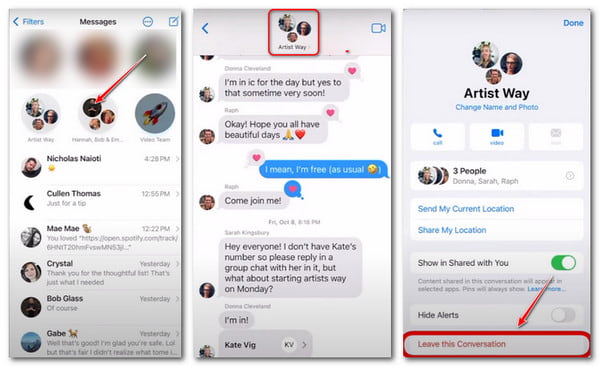
WhatsApp:
- a. Lépjen be a csoportos csevegésbe, és kattintson a gombra Három pont gombot a jobb felső sarokban.
- b. Válaszd a Csoportinformációk és a Kilépés a csoportból szakasz. Ha csendben szeretné eltávolítani a csoportos csevegést, keresse fel a Értesítések némítása szakaszban, mielőtt elhagyná a csoportos csevegést.
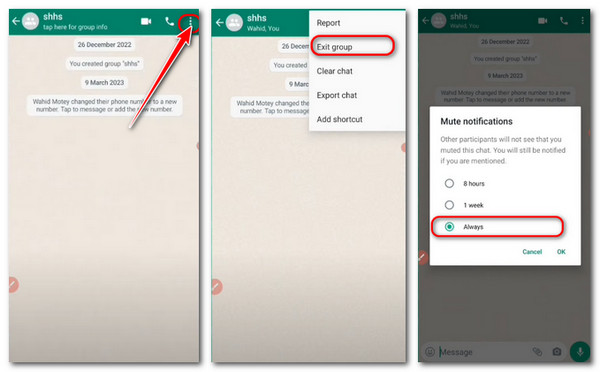
Facebook Messenger:
- a. Válassza ki a célcsoportos csevegést, és kattintson a gombra Info gombot a jobb felső sarokban.
- b. Csúsztassa lefelé az ujját a kereséséhez Kilépés a csoportból opciót.
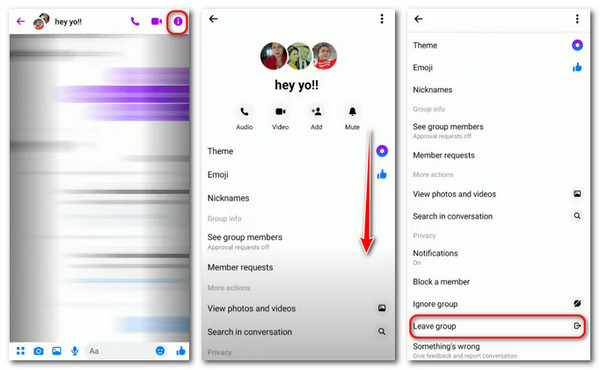
Telegram:
- a. Menjen a távozni kívánt Telegram-csoporthoz. Kattintson a csoport logójára a felső menüben.
- b. Itt lesz a Szabadság gomb. Kattintson rá, és válassza a Kilépés lehetőséget.
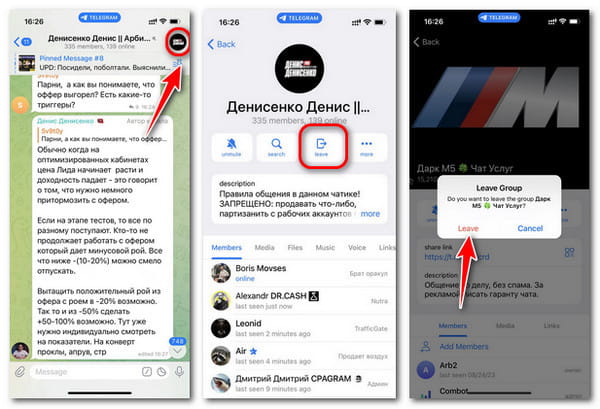
Instagram Direct:
- a. Az otthoni felületen kattintson a gombra Üzenet gombot a jobb felső sarokban, és válassza ki a csevegőcsoportját.b. Kattints a Info gombot, és görgessen lefelé Kilépés a Chatből.
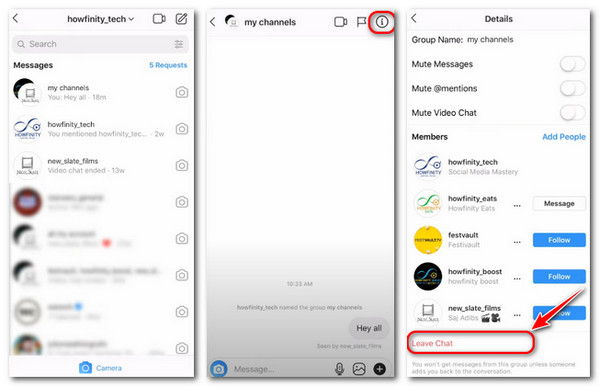
tippek: Ha egy adott időszakban zavar a csoportos csevegés, akkor is van egy jó módja annak, hogy bekapcsolja Ne zavarja az iPhone készüléket ahelyett, hogy elhagyná a csoportos csevegést.
3. rész. Adatok hatékony kezelése – MobieTrans
Legyen szó némításról, törlésről vagy egy csoportos csevegésből való kilépésről, az üzenet, a fénykép vagy más fontos adatok kézben tartása a legfontosabb. Az eszközadatok kezelésének megkönnyítése érdekében most bemutatjuk MobieTrans – átfogó adatkezelő az Ön számára.
Professzionális adatsegédként a MobieTrans képes az összes kívánt adat átvitelére, biztonsági mentésére és kezelésére a számítógépén. Az iOS és Android modellek között nincs eszközkorlát. És egyetlen kattintással szinkronizálhatja a fontos információkat, így sok időt és költséget takarít meg.

4,000,000 + Letöltések
Importálja, törölje, nevezze át és kezelje fotóit, üzeneteit és egyebeket.
Vigye át Android-adatait PC-re adatvesztés és késedelem nélkül.
Készítsen biztonsági másolatot az eszköz adatairól Android, iOS eszközök és számítógépek között.
Egy kattintás az összes keresett információ gyors szinkronizálásához és átviteléhez.
Kompatibilis a legújabb iPhone sorozatokkal és Android készülékekkel.
1 lépés Töltse le és telepítse a MobieTrans programot a számítógépére. Ezután csatlakoztassa eszközét a számítógéphez, amíg meg nem látja az eszköz adatait az asztalon.

2 lépés Ezután a bal oldali listában megtekintheti az összes adattípust. Igényeinek megfelelően adatokat vihet át, kezelhet vagy biztonsági másolatot készíthet Android és PC/iPhone között.
Lépjen be a képek szakaszt, és jelölje be az átvitelhez szükséges célfotókat.

3 lépés Most rákattinthat a felső menü gombjaira az adatok átviteléhez, törléséhez vagy biztonsági mentéséhez, és megvárhatja, amíg meg nem jelenik a sikeres áthelyezésről szóló értesítés.
4. rész. A csoportos csevegés elhagyásával kapcsolatos GYIK
Hogyan lehet blokkolni a csoportos szöveget iPhone-on?
Technikailag nem blokkolhatja a csoportos szöveget az iPhone-on, mivel nincs Blokk opció. Alternatív megoldásként, ha nem szeretne új információkat kapni hangváltókkal, válassza ezt Riasztások elrejtése or Hagyja el ezt a beszélgetést az iPhone-on.
Hogyan távolíthatja el magát egy csoportos szövegből iPhone-on anélkül, hogy tudná?
Az Apple nem küld riasztási értesítést a csoport többi tagjának, ha az iMessage szolgáltatáson keresztül elhagyja a csoportos csevegést. Tehát választhat Hagyja el ezt a beszélgetést gond nélkül.
Miért nem tudok eltávolítani valakit egy csoportos szövegből iPhone-on?
Nem távolíthat el valakit az iPhone-ról, ha ebben a csoportban Android-felhasználó vagy korlátozott csoporttagok vannak az iMessage-ben.
Hogyan lehet elhagyni a csoportos csevegést iPhone-on Android-felhasználókkal?
Jelenleg nem léphet ki SMS- (Short Message Service) és MMS- (Multimédiás üzenetküldési szolgáltatás) csoportból Android-felhasználókkal iPhone-ján.
Következtetés
Csoportos csevegés elhagyása a digitális kommunikáció normális része, és ezt kecsesen és megfontoltan csinálva biztosítja, hogy kapcsolatai pozitívak és tiszteletteljesek maradjanak. A folyamat alapvető lépései az eszközadatok biztonsági mentésének és kezelésének ismerete is. Ne feledje, a kommunikáció létfontosságú, és az átgondolt távozások hozzájárulnak az egészséges online közösségek kialakulásához.